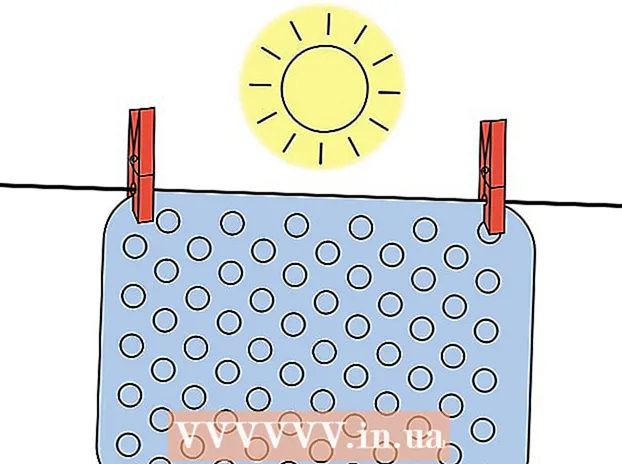Autor:
Ellen Moore
Data De Criação:
11 Janeiro 2021
Data De Atualização:
1 Julho 2024
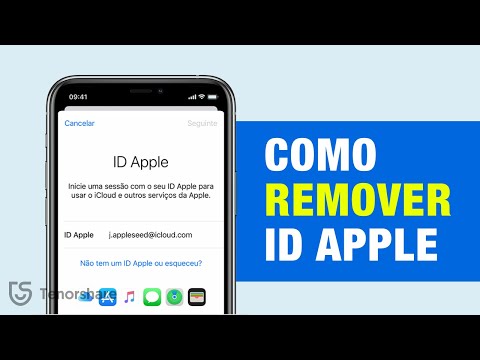
Contente
- Passos
- Parte 1 de 7: Preparando para desinstalar
- Parte 2 de 7: desautorizar Apple ID no iTunes (Windows)
- Parte 3 de 7: desautorizar Apple ID no iTunes (macOS)
- Parte 4 de 7: desautorizando um dispositivo móvel
- Parte 5 de 7: desautorizar Mac
- Parte 6 de 7: Enviando uma solicitação de exclusão de conta
- Parte 7 de 7: Desativando o iMessage
Neste artigo, mostraremos como excluir sua conta Apple ID. Quando seu ID Apple for removido e você desautorizar seus computadores e dispositivos móveis, envie uma solicitação para excluir sua conta com o Suporte da Apple. Depois de excluir sua conta, será impossível restaurá-la ou reativá-la.
Passos
Parte 1 de 7: Preparando para desinstalar
 1 Certifique-se de que realmente deseja remover seu ID Apple. Nesse caso, você perderá o acesso às compras e serviços associados ao seu ID Apple. Ou seja, você não poderá mais usar a App Store, Apple Pay, iCloud, iCloud Mail, iMessage, Facetime, suas assinaturas e serviços associados ao Apple ID.
1 Certifique-se de que realmente deseja remover seu ID Apple. Nesse caso, você perderá o acesso às compras e serviços associados ao seu ID Apple. Ou seja, você não poderá mais usar a App Store, Apple Pay, iCloud, iCloud Mail, iMessage, Facetime, suas assinaturas e serviços associados ao Apple ID. - Se você mudou seu iPhone para um telefone diferente e, portanto, não está recebendo mensagens SMS, vá para a seção Desativar iMessage.
- Se você não deseja excluir permanentemente o seu ID Apple, basta desativá-lo temporariamente.
 2 Faça backup de e-mails ou arquivos importantes. Isso é necessário porque você não poderá mais usar o iCloud Mail e o iCloud Drive.
2 Faça backup de e-mails ou arquivos importantes. Isso é necessário porque você não poderá mais usar o iCloud Mail e o iCloud Drive. - Para fazer backup de e-mails no iCloud Mail, mova os e-mails da sua caixa de entrada do iCloud para a caixa de entrada do seu computador.
- Baixe fotos e documentos do iCloud Drive para o seu computador.
Parte 2 de 7: desautorizar Apple ID no iTunes (Windows)
 1 Abra o iTunes. Clique duas vezes no ícone que se parece com uma nota multicolorida em um fundo branco.
1 Abra o iTunes. Clique duas vezes no ícone que se parece com uma nota multicolorida em um fundo branco. - Se você não vinculou o iTunes ao seu ID Apple, clique em Conta na barra de menus na parte superior da tela e, em seguida, clique em Entrar. Agora faça login com seu e-mail e senha da Apple ID.
- 2 Clique em Conta. Você encontrará esta opção na barra de menu na parte superior da tela.
- 3 Passe o mouse sobre Autorização. Um submenu será aberto à direita.
- 4 Clique em Desautorizar este computador. Você encontrará essa opção no submenu à direita do menu Conta.
 5 Digite a senha do seu ID Apple quando solicitado. Você precisa autenticar sua conta para desautorizá-la. Digite sua senha na linha abaixo do seu endereço de e-mail. Certifique-se de que o endereço de e-mail correto seja exibido para fazer login na conta correta.
5 Digite a senha do seu ID Apple quando solicitado. Você precisa autenticar sua conta para desautorizá-la. Digite sua senha na linha abaixo do seu endereço de e-mail. Certifique-se de que o endereço de e-mail correto seja exibido para fazer login na conta correta. - 6 Clique em Desautorizar. Esta opção está localizada no canto inferior direito da janela de login.
- 7 Clique em OK. É exibida uma mensagem informando que o computador foi desautorizado com sucesso. Clique em “OK” para fechar a mensagem.
- 8 Clique em Conta. Está na barra de menu na parte superior da tela.
- 9 Clique em Sair. Isso desautorizará seu ID Apple no iTunes.
Parte 3 de 7: desautorizar Apple ID no iTunes (macOS)
 1 Abra o iTunes, Apple Music, Apple TV ou Apple Books. Para fazer isso, clique no ícone de um dos aplicativos especificados.
1 Abra o iTunes, Apple Music, Apple TV ou Apple Books. Para fazer isso, clique no ícone de um dos aplicativos especificados. - No macOS 10.15 (macOS Catalina) ou posterior, o iTunes foi substituído pelo Apple Music, Apple TV e Apple Books. Portanto, inicie um desses aplicativos. Você pode desautorizar sua conta usando qualquer um desses aplicativos seguindo as etapas abaixo.
 2 Clique em Conta. Você encontrará esta opção na barra de menu na parte superior da tela. Um menu suspenso será aberto.
2 Clique em Conta. Você encontrará esta opção na barra de menu na parte superior da tela. Um menu suspenso será aberto.  3 Passe o mouse sobre Autorização. Um submenu aparecerá à direita.
3 Passe o mouse sobre Autorização. Um submenu aparecerá à direita.  4 Clique em Desautorizar este computador. Você encontrará esta opção em um submenu.
4 Clique em Desautorizar este computador. Você encontrará esta opção em um submenu.  5 Digite sua senha Apple ID. Insira-o assim que solicitado.
5 Digite sua senha Apple ID. Insira-o assim que solicitado.  6 Clique em Desautorizar. Você encontrará esta opção no canto inferior direito. O ID Apple será desautorizado no iTunes, Music, Apple TV e Apple Books no seu Mac.
6 Clique em Desautorizar. Você encontrará esta opção no canto inferior direito. O ID Apple será desautorizado no iTunes, Music, Apple TV e Apple Books no seu Mac.
Parte 4 de 7: desautorizando um dispositivo móvel
 1 Abra o aplicativo Configurações
1 Abra o aplicativo Configurações  . Toque no ícone em forma de engrenagem no fundo cinza.
. Toque no ícone em forma de engrenagem no fundo cinza.  2 Clique no seu nome. Você o encontrará no topo da página de configurações.
2 Clique no seu nome. Você o encontrará no topo da página de configurações.  3 Role a página para baixo e toque em Sair. Você encontrará este botão vermelho na parte inferior da página.
3 Role a página para baixo e toque em Sair. Você encontrará este botão vermelho na parte inferior da página. - Se você ativou Find My iPhone, será necessário inserir sua senha e tocar em Desativar.
 4 Toque Sair. Você encontrará esta opção no canto superior direito.
4 Toque Sair. Você encontrará esta opção no canto superior direito. - Se você deseja salvar contatos, entradas de calendário, notícias, chaveiros e histórico do Safari no iCloud, mova os controles deslizantes ao lado dos itens a serem salvos.
 5 Toque Sairassim que solicitado. O ID Apple e os dados associados serão excluídos do dispositivo.
5 Toque Sairassim que solicitado. O ID Apple e os dados associados serão excluídos do dispositivo.
Parte 5 de 7: desautorizar Mac
 1 Abra o menu Apple
1 Abra o menu Apple  . Clique no logotipo da Apple no canto superior esquerdo. Um menu suspenso será aberto.
. Clique no logotipo da Apple no canto superior esquerdo. Um menu suspenso será aberto.  2 Clique em Configurações do sistema. Você encontrará essa opção na parte inferior do menu suspenso. A janela Preferências do sistema será aberta.
2 Clique em Configurações do sistema. Você encontrará essa opção na parte inferior do menu suspenso. A janela Preferências do sistema será aberta.  3 Clique em "iCloud"
3 Clique em "iCloud"  ou ID Apple. Em versões mais antigas do macOS, clique no ícone azul da nuvem iCloud. No macOS Catalina ou posterior, clique no ícone cinza do logotipo Apple ID da Apple.
ou ID Apple. Em versões mais antigas do macOS, clique no ícone azul da nuvem iCloud. No macOS Catalina ou posterior, clique no ícone cinza do logotipo Apple ID da Apple.  4 Role para baixo e desmarque Encontrar um Mac. Esta opção está localizada na parte inferior da janela.
4 Role para baixo e desmarque Encontrar um Mac. Esta opção está localizada na parte inferior da janela.  5 Digite sua senha Apple ID assim que solicitado. Faça isso em uma linha de texto.
5 Digite sua senha Apple ID assim que solicitado. Faça isso em uma linha de texto.  6 Clique em Continuar. Você encontrará esta opção no canto inferior direito.
6 Clique em Continuar. Você encontrará esta opção no canto inferior direito. - 7 Clique em Visão (apenas macOS Catalina). Se você estiver usando o aplicativo Apple ID no macOS Catalina, clique em Exibir na barra lateral esquerda.
 8 Clique em Sair. Está no canto esquerdo inferior.
8 Clique em Sair. Está no canto esquerdo inferior. - Você pode ser solicitado a manter uma cópia dos dados armazenados em sua conta do iCloud. Neste caso, marque a caixa ao lado dos respectivos tipos de dados e clique em "Salvar uma cópia".
 9 Clique em Continuar. Você foi desautorizado de sua conta Apple ID em seu Mac.
9 Clique em Continuar. Você foi desautorizado de sua conta Apple ID em seu Mac.
Parte 6 de 7: Enviando uma solicitação de exclusão de conta
- 1 Vá para o endereço https://privacy.apple.com/ no navegador do seu computador. Pode ser qualquer navegador no Windows ou macOS.
- 2 Faça login em sua conta Apple ID. Para fazer isso, insira seu endereço de e-mail e senha e clique no símbolo "→". Você será levado a uma página com perguntas de segurança.
- Se você foi para a página de autenticação de dois fatores, autentique com seu iPhone.
- Se você não ativou a autenticação de dois fatores, responda às perguntas de segurança ou clique em Obter PIN de suporte. Anote o PIN recebido e entre em contato com o suporte.
- 3 Role para baixo e toque Pedido de exclusão de conta. Você encontrará essa opção na parte inferior da página, na seção "Excluir conta"; está marcado com um ícone de lata de lixo. Uma página será aberta com uma lista de ações que você precisa realizar para excluir sua conta.
- Se você não deseja excluir permanentemente sua conta, clique em "Solicitação de desativação de conta" para desativar temporariamente sua conta. Esta opção está na seção Desativar temporariamente a conta e é marcada com um ícone de silhueta.
- 4 Selecione o motivo da exclusão da conta. Abra o menu Selecionar motivo na parte inferior da tela.
- Se não houver um motivo adequado no menu, selecione "Outro" e digite o motivo para excluir a conta.
- 5 Clique em Continuar. Este botão azul está localizado abaixo do menu suspenso.
- 6 Leia as informações na página e clique em Continuar. A página exibe informações que você precisa revisar antes de excluir sua conta. Leia as informações e clique no botão azul Continuar na parte inferior da página.
- 7 Verifica a caixa
 e pressione Continuar. Ao fazer isso, você concorda com os termos e condições de exclusão de conta. As condições são listadas na caixa de texto. Clique no botão azul Continuar quando estiver pronto para prosseguir.
e pressione Continuar. Ao fazer isso, você concorda com os termos e condições de exclusão de conta. As condições são listadas na caixa de texto. Clique no botão azul Continuar quando estiver pronto para prosseguir. - 8 Selecione como deseja entrar em contato com o suporte e toque em Continuar. A Apple entrará em contato com você da maneira que você especificar (se as informações da sua conta estiverem disponíveis). Clique no controle deslizante ao lado do endereço de e-mail alternativo ou ao lado da opção "Usar um endereço de e-mail diferente" ou ao lado da opção "Usar número de telefone".
- 9 Insira um número de telefone ou endereço de e-mail e toque em Continuar. Na caixa de texto, digite seu número de telefone ou endereço de e-mail e clique em Continuar.
- 10 Digite o código de verificação e pressione Continuar. Este código será enviado para o endereço de e-mail ou número de telefone que você forneceu. Verifique seu e-mail ou mensagens de texto (no smartphone) e insira o código de verificação para confirmar que o e-mail / número de telefone pertence a você.
- 11 Anote ou imprima o código de acesso e pressione Continuar. Você precisará desse código se quiser entrar em contato com o Suporte da Apple a respeito de sua conta. Anote o código ou clique em "Imprimir código" para imprimi-lo. Clique em Continuar quando estiver pronto para prosseguir.
- 12 Digite a senha e pressione Continuar. Digite o código de acesso obtido na página anterior e clique em Continuar.
- 13 Clique em Deletar sua conta. Este botão vermelho está no canto inferior direito da janela pop-up. Clique em "Remover conta" para enviar uma solicitação de exclusão de sua conta.
Parte 7 de 7: Desativando o iMessage
 1 Vá para o endereço https://selfsolve.apple.com/deregister-imessage/ no navegador do seu computador. Na página especificada, você pode encerrar sua assinatura do iMessage.
1 Vá para o endereço https://selfsolve.apple.com/deregister-imessage/ no navegador do seu computador. Na página especificada, você pode encerrar sua assinatura do iMessage.  2 Role para baixo até a seção intitulada “Ainda não tem um iPhone?" Você o encontrará no final da página.
2 Role para baixo até a seção intitulada “Ainda não tem um iPhone?" Você o encontrará no final da página.  3 Digite seu número de telefone. Faça isso na linha "Número de telefone".
3 Digite seu número de telefone. Faça isso na linha "Número de telefone".  4 Clique em Enviar código. Você encontrará essa opção à direita da linha do número de telefone. A Apple enviará uma mensagem SMS com um código de verificação para o número especificado.
4 Clique em Enviar código. Você encontrará essa opção à direita da linha do número de telefone. A Apple enviará uma mensagem SMS com um código de verificação para o número especificado.  5 Encontre o código de verificação. Para fazer isso, inicie o aplicativo Mensagens em seu smartphone, abra a mensagem SMS da Apple e encontre o código de seis dígitos nela.
5 Encontre o código de verificação. Para fazer isso, inicie o aplicativo Mensagens em seu smartphone, abra a mensagem SMS da Apple e encontre o código de seis dígitos nela.  6 Insira o código de verificação. Faça na linha "Digite o código de verificação".
6 Insira o código de verificação. Faça na linha "Digite o código de verificação".  7 Clique em enviar. Você irá confirmar que o número de telefone inserido pertence a você. Este número será removido do iMessage.
7 Clique em enviar. Você irá confirmar que o número de telefone inserido pertence a você. Este número será removido do iMessage.